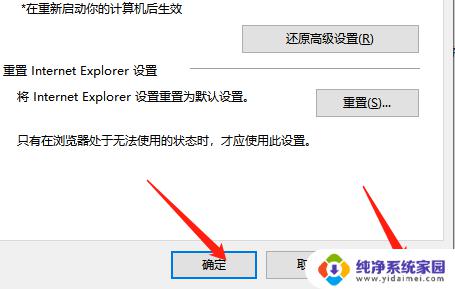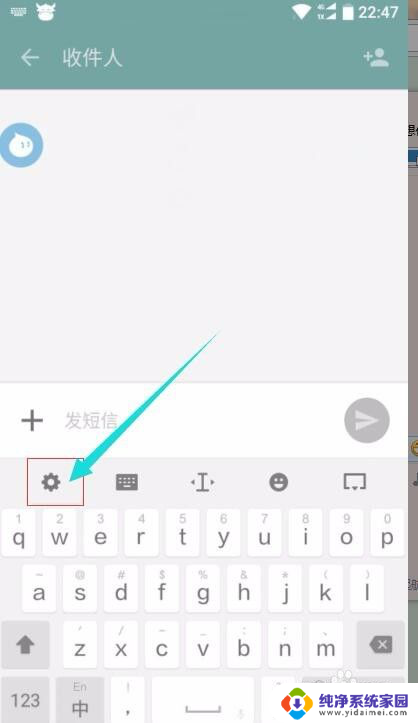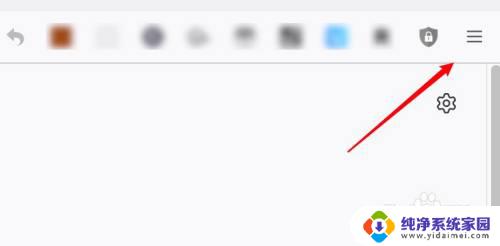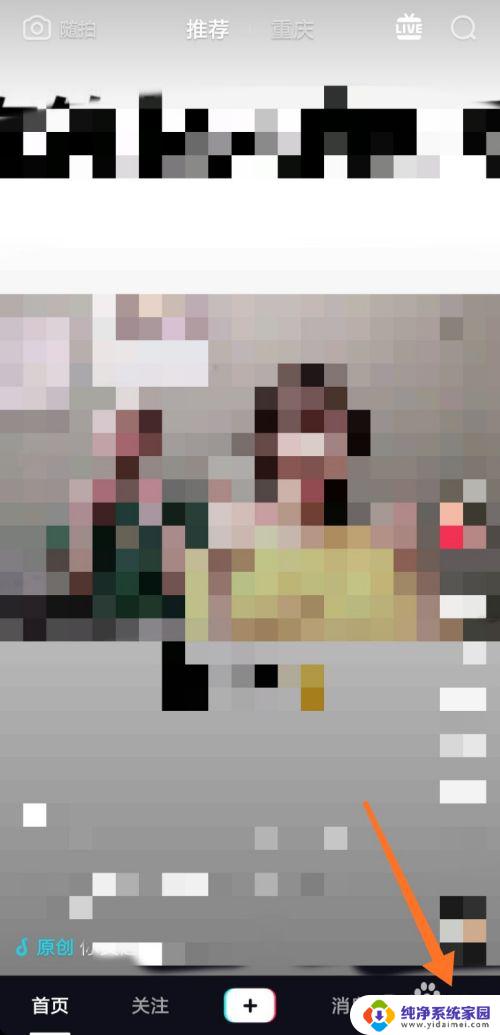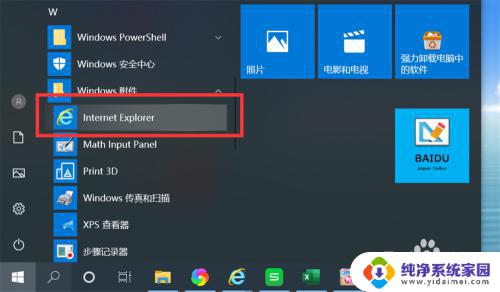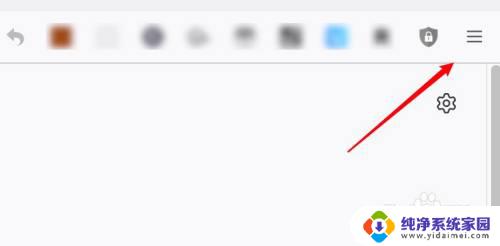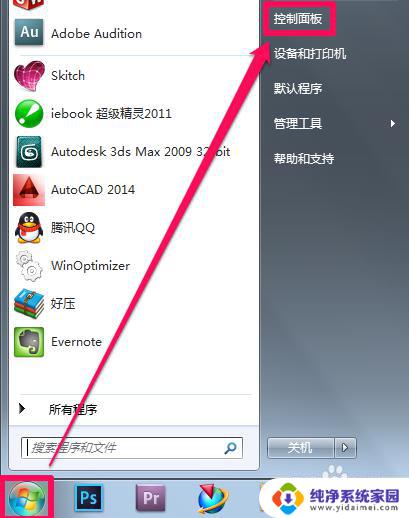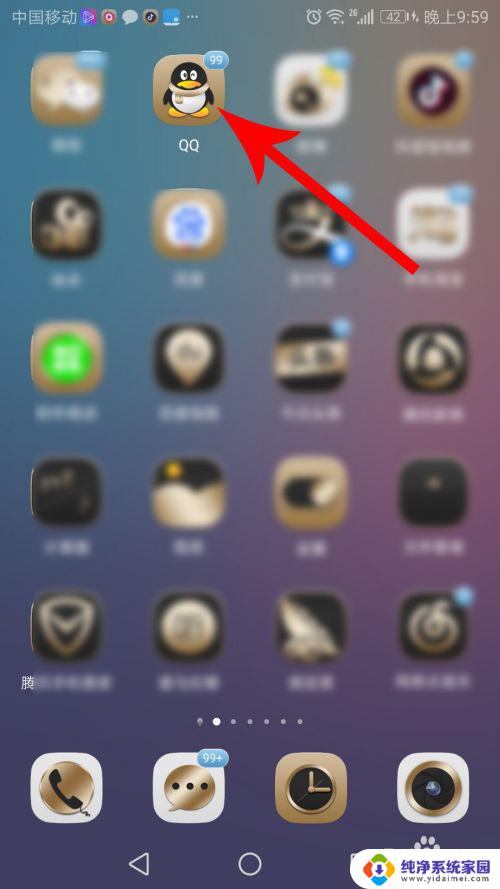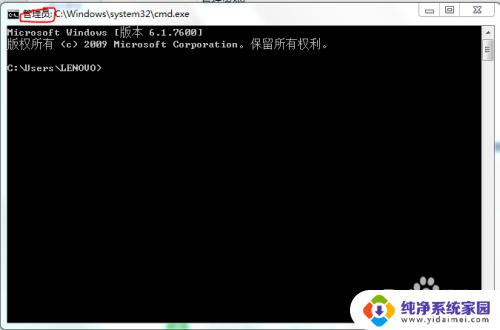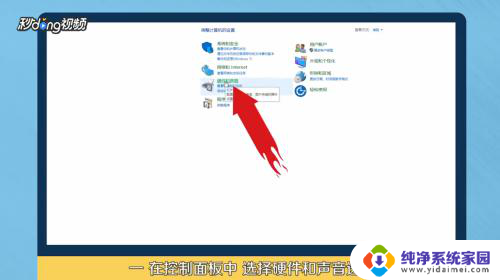一加安全提示怎么关闭?一步步教你关闭一加手机的安全提示
更新时间:2023-08-07 12:49:42作者:yang
一加安全提示怎么关闭,在如今数字化的时代,保护个人信息的安全变得尤为重要,一加手机一直以来都以其安全性能备受赞誉,而一加安全提示则是其安全保护的重要组成部分。有时候我们可能对这些安全提示感到烦恼,希望能够关闭它们。接下来我们将探讨一下如何关闭一加安全提示,以便让我们能够更加自由地使用我们的手机。
具体方法:
1.打开一加5手机,找到手机中的“设置”图标,并点击进入设置界面。
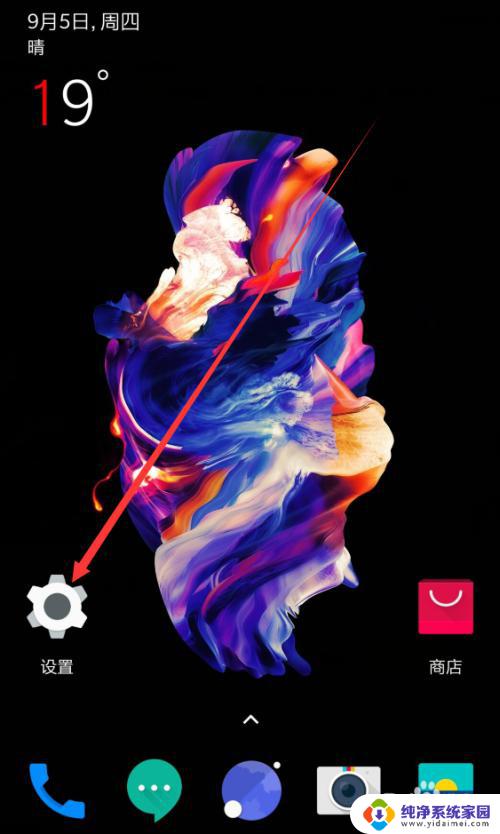
2.在设置界面中,我们找到“安全和锁屏”选项,点击它进入安全和锁屏界面。
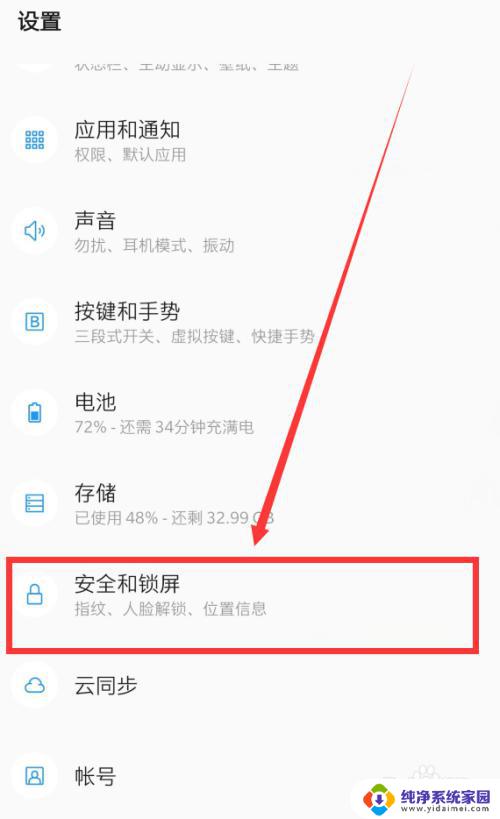
3.来到安全和锁屏界面后,我们滑动界面可以找到“一加安全检测”选项。它默认处于开启状态。
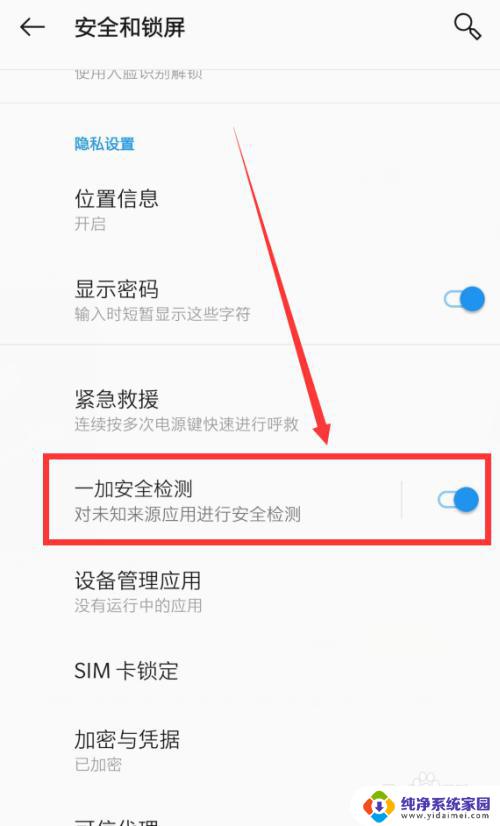
4.当它开启时,我们安装非官方商店来源的应用时。在安装界面的下方会有一个“非官方商店来源应用”的黄色警告信息。
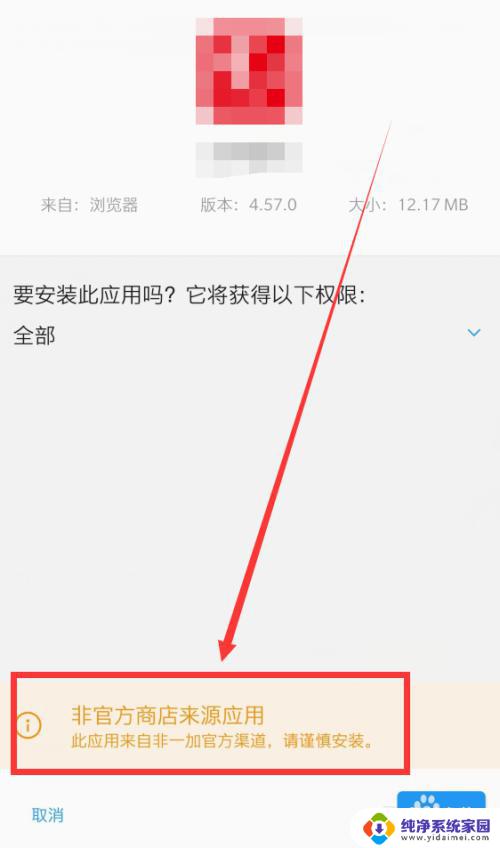
5.想要关闭安全检测,我们只需要将“一加安全检测”选项后方的开关切换为关闭状态即可。
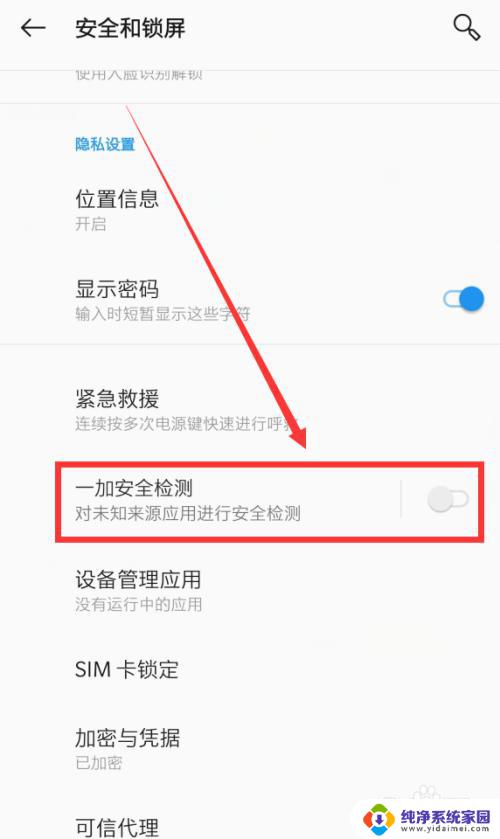
6.关闭成功后,我们再安装非官方商店来源的应用时,就不会再有警告信息啦。
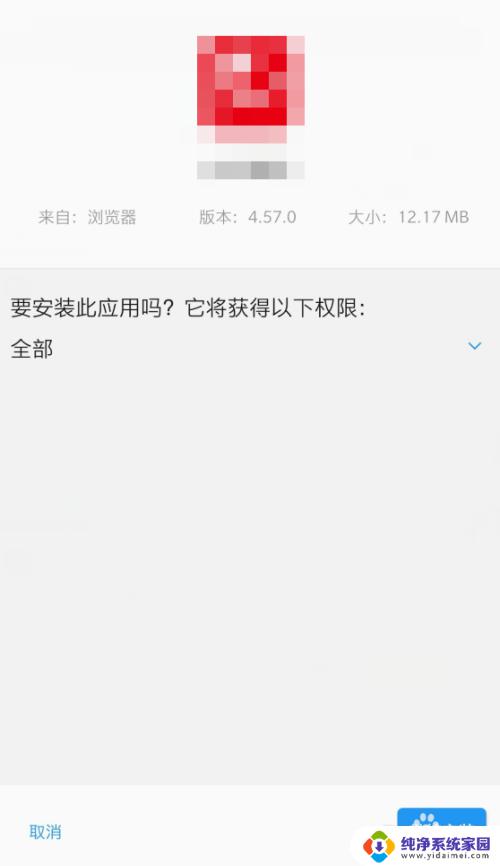
以上是如何关闭一加安全提示的全部内容,如果您遇到这种情况,可以按照本文方法进行解决,希望这篇文章能对您有所帮助。